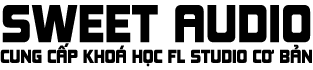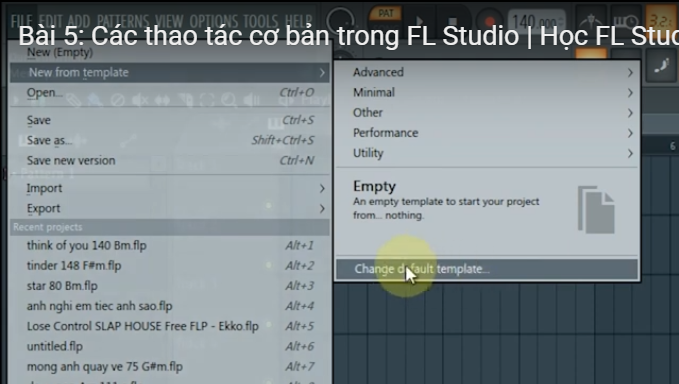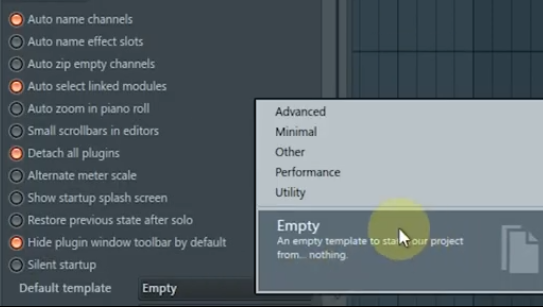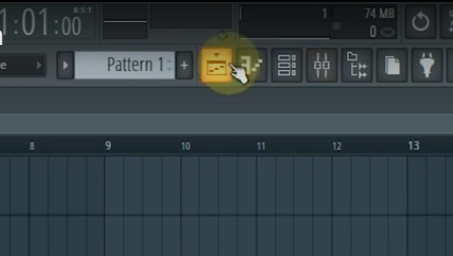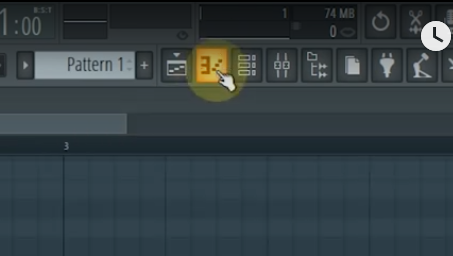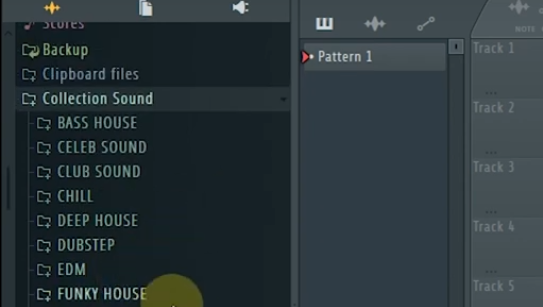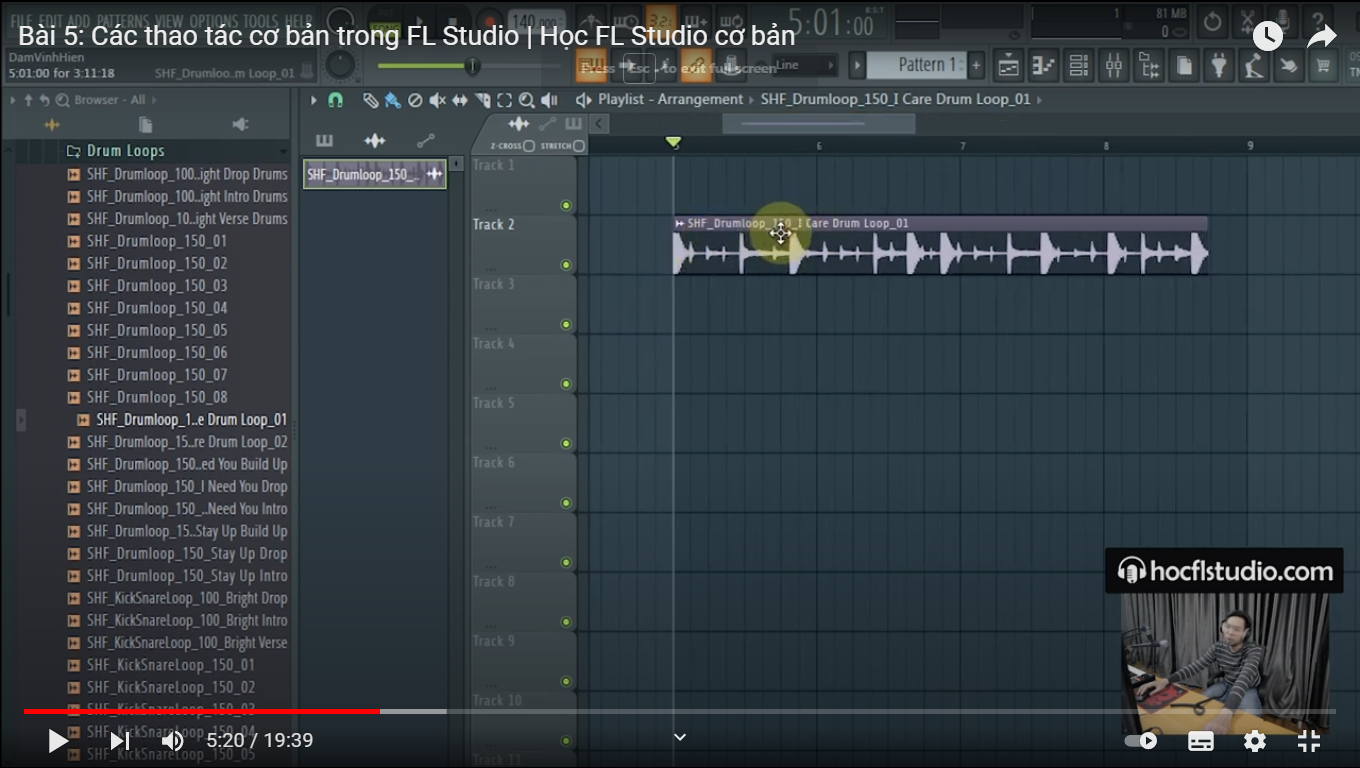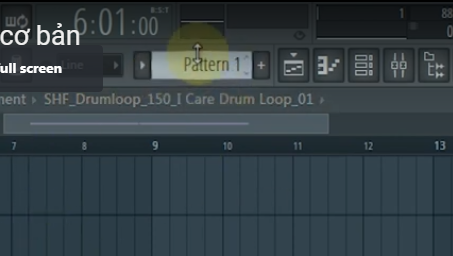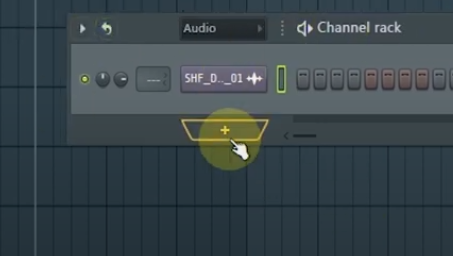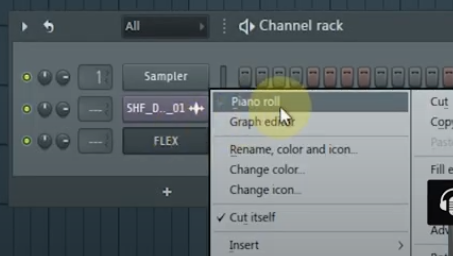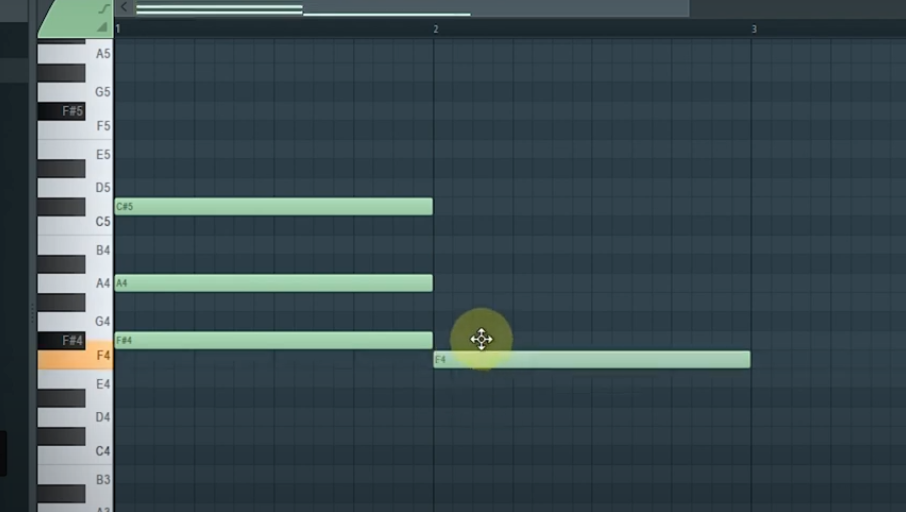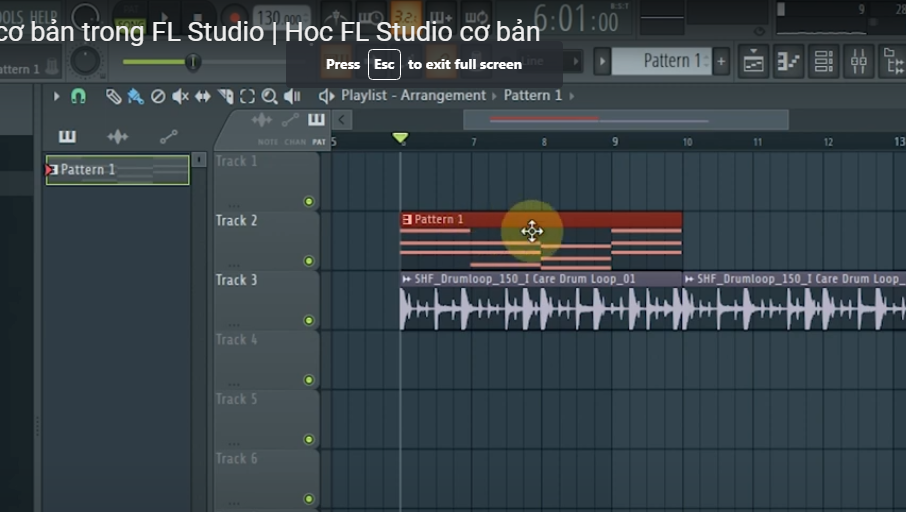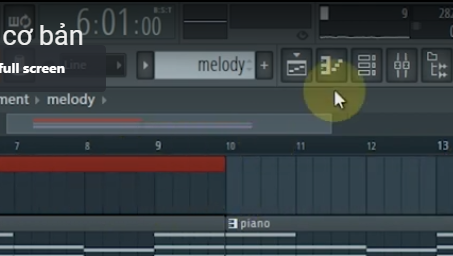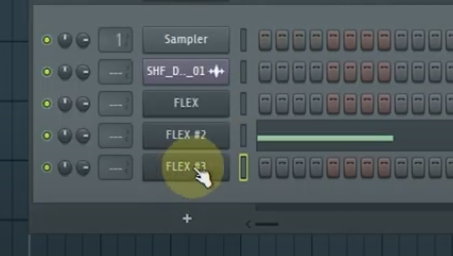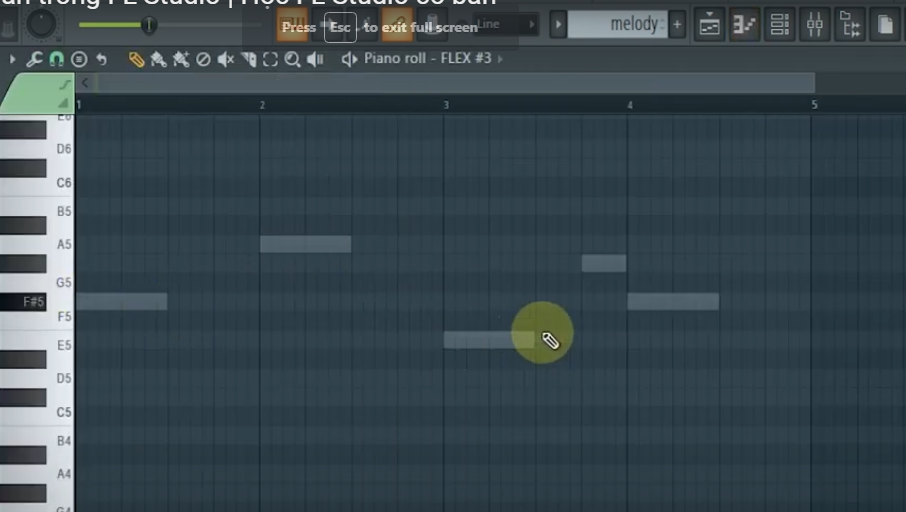Khác với giáo trình đầy đủ, ở bài học này, chúng ta sẽ đi rất nhanh về các chức năng và các thao tác cơ bản nhất trong FL Studio. Mục đích của bài học này, đó là giúp chúng ta nhanh chóng hiểu và làm được nhanh ngay.
Giáo trình đầy đủ
Nếu như bạn muốn xem kỹ hơn về các chức năng của FL Studio 20, bạn có thể xem tại Giáo trình hướng dẫn FL Studio cơ bản (Việt Hoá), đây là tài liệu đã được HocFLStudio.com Việt hoá lại từ bản gốc của nhà phát hành.
Khởi động
Đầu tiên, bạn có thể đặt setting khởi động giống như HocFLStudio.com để dễ đồng bộ trong quá trình hướng dẫn.
Vào xem vào như hình:
Chọn tab General, ở mục Default Template, chọn Empty
Playlist
Là khung làm việc lớn nhất của FL Studio. Nó sẽ chứa toàn bộ bài nhạc của bạn. Bạn chỉ cần hiểu đơn giản là bạn đặt nhạc cụ nào vào Playlist, khi Playlist play đến đó, nó sẽ phát ra nhạc (nếu bạn đã đặt nhạc cụ cùng với các nốt nhạc vào đấy).
Bạn có thể bật tắt Playlist với biểu tượng ở góc phải màn hình này
Piano Roll
Vậy các nốt nhạc sẽ được soạn ở đâu, chúng ta sẽ soạn ở Piano Roll.

Các bạn nháy vào biểu tượng này sẽ thấy Piano Roll nhé, đặc trưng của nó là sẽ có các phím đàn ở góc trái.
Các nốt Đồ Rê Mi Fa Sol … sẽ được quy ước thành các nốt C,D,E,F … Chúng ta sẽ học cách soạn nó ở phần nhạc lý
Channel Rack
Vậy tại sao, mình viết các nốt vào nó lại không phát ra nhạc? Đó là vì chúng ta chưa chọn nhạc cụ. Chúng ta có thể đặt các nhạc cụ ảo tại Channel Rack. Nhạc cụ ảo khác với Sample ở chỗ, nhạc cụ ảo cần chúng ta soạn nốt (gọi là Midi) và chúng ta add nhạc cụ ảo để nó chơi các nốt ấy của chúng ta. Còn Sample chúng ta có thể chỉ cần thả vào Playlist là phát ra được nhạc.
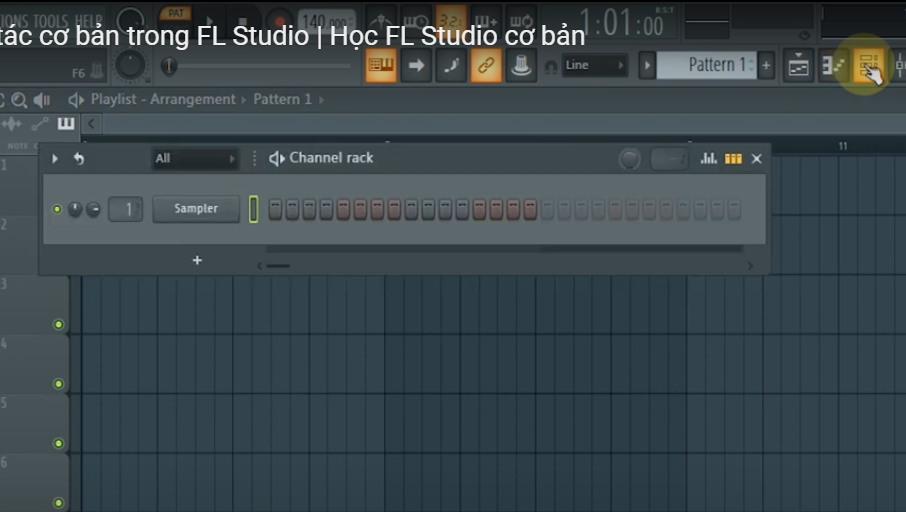
Bạn muốn Add nhạc cụ ảo vào, bạn chỉ cần bấm vào dấu + và chọn nhạc cụ. Bạn có thể xem Tổng hợp các VST để biết nhiều hơn về các nhạc cụ bạn có thể sử dụng tại đây Tổng hợp VST.
Mixer
Khi chúng ta có nhạc cụ ảo rồi, chúng ta soạn các nốt nhạc rồi, chúng ta có cả các Sample rồi. Chúng ta đã có thể phát được ra nhạc. Nhưng để chúng trở nên sạch sẽ và hay hơn, chúng ta cần Mix nó lại. Và đây là bảng Mixer.
Chúng ta sẽ tìm hiểu kỹ hơn về bảng Mixer ở phần sau, giờ chúng ta cần tìm hiểu cách để tạo ra nhạc đã.
Browser
Đây là cột bên trái của Playlist. Nó chứa những Sample mà bạn có. Nếu như bạn quên, thì Sample là dạng file Wav (dạng sóng), và bạn chỉ cần kéo vào Playlist là nó sẽ phát được ra âm thanh.
Bạn chưa có Sample nào, thì cột trái của bạn sẽ không có. Bạn có thể download các Sample Pack Free trên mạng và quản lý chúng. Trước tiên bạn có thể Down Sample Pack miễn phí mà HocFLStudio.com cung cấp để tập trước tại Cấu tạo và cách soạn Drum cơ bản trong FL Studio
Cách kéo Sample vào Playlist
Bạn đầu tiên cần phải kéo folder chứa các Sample Pack của bạn vào cột Browser, tên Folder của bạn sẽ ngay lập tức hiện lên. Ở bài soạn Drum cơ bản mình đã hướng dẫn rồi (xem lại tại đây – 2p12)
Bạn nháy chuột trái, để chọn từng sound một, bạn sẽ nghe thấy âm thanh của từng sound. Bạn thích sound nào, bạn sẽ kéo nó vào Playlist.
Tempo
Tempo là tốc độ của một bài nhạc. Khi bạn download các bộ Sample Pack trên mạng về, bạn sẽ thấy con số, đó thường là Tempo của sample ấy. Nếu bạn không đặt tempo của nó và bài khớp với nhau, thì sound ấy sẽ bị lệch nhịp.
Fit Tempo
Như vậy, chúng ta trong một số trường hợp, sẽ cần phải Fit Tempo sound ấy. Bạn lưu ý, chúng ta sẽ chỉ cần Fit Tempo đối với các sound dài hay Loop. Ví dụ như tiếng Kick hay Snare dạng OneShot thì bạn không cần phải fit tempo.
Để Fit Tempo, bạn bấm chuột trái vào góc trái của Sample trên Playlist, chọn Fit to Tempo như hình dưới:
Sau đó, bạn chọn Type in BPM rồi gõ tempo của đoạn ý vào. Thường là tempo sẽ được ghi ở Loop ấy trong Sample Pack mà bạn down về.
Điều chỉnh Tempo
Bạn có thể điều chỉnh Tempo của cả bài ở con số cạnh biểu tượng ghi âm trên cùng.
Nếu bạn đã Fit Tempo rồi, thì các loop ấy sẽ tự động dãn theo tempo mà bạn chọn mà vẫn đúng nhịp.
Pattern
Ở các hướng dẫn trên, chúng ta đã biết cách đưa Sample vào Playlist. Bây giờ chúng ta sẽ học cách đưa nhạc cụ ảo vào Playlist, đó là chúng ta sẽ cần tới công cụ là Pattern.
Mỗi Pattern, khi thay đổi các con số khác nhau thì các nốt nhạc trong Channel Rack cũng sẽ thay đổi. Bạn hiểu đơn giản, khi chúng ta thêm nhạc cụ ảo vào Channel Rack, chúng ta soạn nốt, thì những nốt nhạc ấy chỉ áp dụng cho Pattern ấy. Còn nếu chúng ta đổi sang Pattern khác, các nốt nhạc ấy sẽ biến mất và chúng ta cần soạn các nốt nhạc mới. Vì vậy, chúng ta chỉ có từng ấy nhạc cụ, nhưng lại soạn được nhiều đoạn nhạc khác nhau mà vẫn quản lý được chúng dễ dàng.
Khi chúng ta đặt Pattern lên Playlist, khi đến Pattern nào, các nốt nhạc ý sẽ được phát lên.
Add nhạc cụ ảo
Bạn đang ở một Pattern nhất định (bạn có thể ấn vào Pattern, ấn F2 để đổi tên nó), bạn sẽ mở Channel Rack lên, bấm vào dấu +
Một danh sách các nhạc cụ ảo được hiện lên, bạn chọn nhạc cụ ảo mà bạn muốn.
Soạn nốt nhạc
Sau khi add nhạc cụ ảo, bạn sẽ nhìn thấy giao diện của nhạc cụ ảo ấy. Bạn có thể chọn sound mà bạn thích tại giao diện nhạc cụ ảo đấy. Sau đó, chúng ta sẽ soạn các nốt nhạc.
Để soạn nốt nhạc, bạn sẽ mở Channel Rack, chuột phải vào nhạc cụ ảo mà bạn muốn gán nốt, chọn Piano Roll
Ở hình ảnh trên, nhạc cụ FLEX sẽ được soạn các nốt nhạc. Cửa sổ Piano Roll hiện ra, và bạn có thể soạn các nốt nhạc mà bạn muốn. Khi bạn bấm vào các phím đàn hay các nốt trong Piano Roll, bạn sẽ nghe thấy tiếng nhạc. Lúc này, bạn cần có kiến thức về nhạc lý cơ bản là có thể soạn được những giai điệu cơ bản.
Khi muốn nghe lại cả đoạn, bạn bấm dấu cách để nghe lại.
Kéo Pattern ra Playlist
Bạn cần kéo Pattern ra Playlist để nó phát được nhạc. Bạn chỉ cần kéo thả là được.
Thêm Pattern mới
Bạn sẽ thêm Pattern mới để soạn những đoạn nhạc khác, bằng cách bấm vào dấu + ở ngay cạnh Pattern, và lại kéo nó vào Playlist. Bạn lại soạn nốt nhạc trong Piano Roll và Channel Rack như đã hướng dẫn ở trên.
Soạn nhiều nhạc cụ trong một Pattern
Bạn lưu ý là bạn hoàn toàn có thể soạn nốt cho nhiều nhạc cụ trong cùng một Pattern. Bạn lại Add nhạc cụ mới vào, và lại chọn Piano Roll.
Khi bạn add thành công và vào Piano Roll của nhạc cụ mới, bạn sẽ thấy những nốt mờ mờ. Đó chính là các nốt của nhạc cụ mà trước đó bạn vừa soạn. Đây thực sự là tính năng rất hay của FL Studio giúp chúng ta dễ dàng phối các nhạc cụ với nhau. Lúc này, bạn lại soạn các nốt nhạc mới cho các nhạc cụ mới. Và các nhạc cụ này sẽ phát ra cùng nhau trong cùng một Pattern.
Nên dùng nhạc cụ gì đầu tiên?
Nếu bạn mới học nhạc, bạn có thể chưa biết nhiều về các nhạc cụ ảo. HocFLStudio.com khuyên bạn nên sử dụng FL Keys hoặc FLEX. Bạn có thể xem thêm tại đây Tổng hợp thư viện âm thanh có trong FLEX của FL Studio.
Ngoài ra bạn cũng có thể tham khảo Tổng hợp những Stock Plugin của FL Studio hay những plugin miễn phí khác trong Tổng hợp VST.
Tổng kết
Bạn cần xem Clip và làm chậm để có thể hiểu được Workflow của FL Studio 20. Quan trọng, bạn cần học nhạc lý và những kiến thức về làm nhạc để sử dụng FL Studio 20 hiệu quả nhất.
Chúng ta khuyên bạn nên học khoá học miễn phí Học FL Studio siêu cơ bản cho người mới tinh và tìm hiểu thật nhiều để nhanh chóng sử dụng được thành thạo FL Studio 20. Chúc các bạn thành công!